函数功能
LARGE函数用于返回某一数据集中的某个最大值。
函数语法
LARGE(array,k)
参数解释
array:表示为需要从中查询第k个最大值的数组或数据区域。
k:表示为返回值在数组或数据单元格区域里的位置,即名次。
实例1 返回排名前3位的销售金额
表格中统计了1~6月中两个店铺的销售金额,现在需要查看排名前3位的销售金额为多少,即得到F2:F4单元格区域中的值。
➊ 选中F2单元格,在公式编辑栏中输入公式:
=LARGE($B$2:$C$7,E2)
按“Enter”键得出排名第1位的金额。
➋ 选中F2单元格,向下进行公式填充至F4单元格,即可返回排名第2、3位的金额,如图1所示。
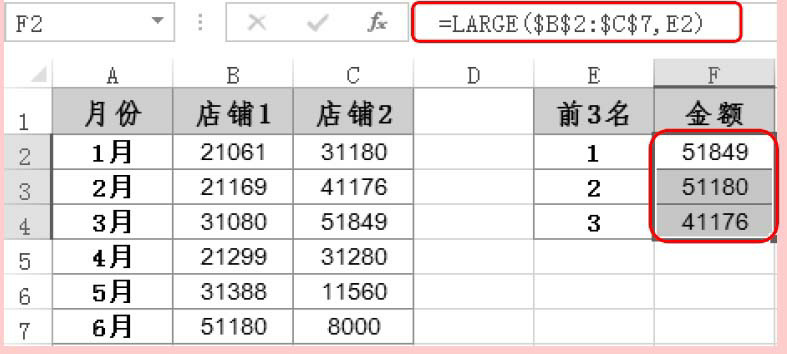
图1
公式解析
=LARGE($B$2:$C$7,E2)
返回E2单元格中指定的最大值,如E2为1,表示返回最大值。
实例2 分别统计各班级第一名的成绩
本例中按班级统计了学生成绩,现在要求统计出各班级中的最高分,可以按如下方法来设置公式。
➊ 选中F5单元格,在公式编辑栏中输入公式:
=LARGE(IF($A$2:$A$12=E5,$C$2:$C$12),1)
同时按“Shift+Ctrl+Enter”组合键,返回“1”班级最高分。
➋ 选中F5单元格,向下复制公式到F6单元格中,可以快速返回“2”班级最高分,如图2所示。
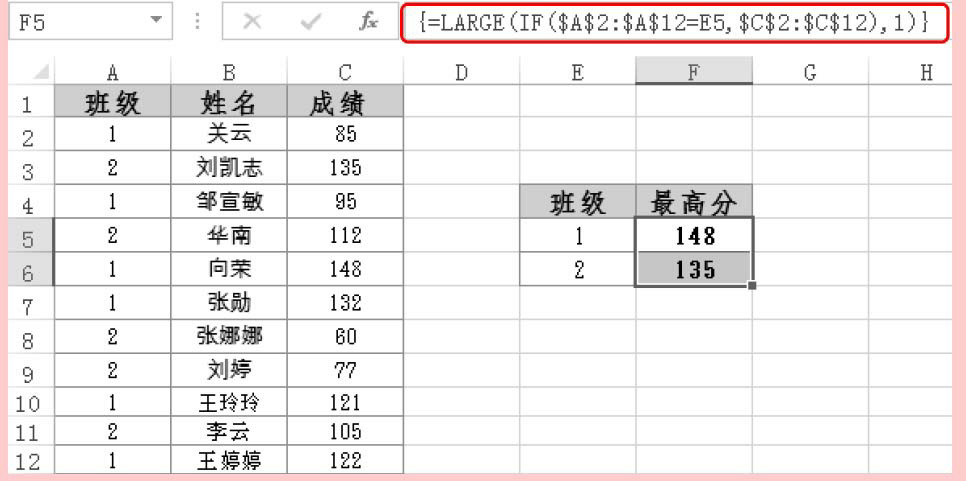
图2
公式解析

①在A2:A12单元格区域中寻找与E5单元格中相同值的记录,并返回$C$2:$C$12上的值。返回的是一个数组(返回的位置为第一名)。
②从步骤①返回的数组中提取最大值。
实例3 计算排名前10位的产品的合计值
表格按不同机台分别统计了第1组和第2组的产量值,可以使用LARGE函数与SUMPRODUCT函数计算排名前10位的产品的合计值。
选中E2单元格,在公式编辑栏中输入公式:
=SUMPRODUCT((B2:C11>LARGE(B2:C11,11))*B2:C11)
按“Enter”键即可得到产量合计值,如图3所示。
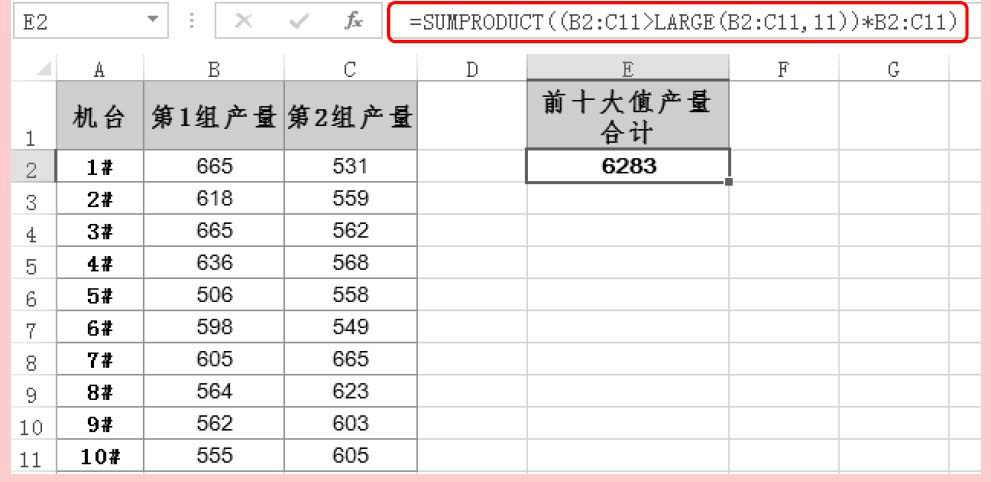
图3
公式解析

①利用LARGE函数计算B2:C11单元格区域中的第11个最大值,并判断B2:C11单元格区域中哪些是大于第11个最大值的,大于的返回TRUE,否则返回FALSE。
②将步骤①中返回TRUE的对应在B2:C11单元格区域上的值取出,返回FALSE的用0表示。然后用SUMPRODUCT函数对数组中的值进行求和。






